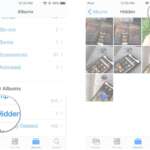Nascondere gli album nascosti su iPhone e iPad
Reading Time: 3 minutesUtilizzate la funzione “Hidden photo album” sul vostro iPhone o iPad per nascondere le foto che non volete che gli altri vedano? In questo caso, sarete entusiasti di sapere che finalmente potrete nascondere l’album “Hidden”, impedendo che sia visibile all’interno dell’app Foto. Vediamo come nascondere gli album nascosti su iPhone e iPad.

Anche se l’album “Hidden” è un modo semplice e comodo per nascondere alcune delle foto presenti nella vostra biblioteca, finora non ha fatto un gran lavoro per nascondere veramente le vostre foto. Chiunque apra l’app Photos e scorra verso il basso, è infatti in grado di visualizzare questo album nascosto. Può accedere così alle foto come se non fossero nemmeno nascoste, poiché utilizzando la funzione “Hide” è sufficiente estrarre la foto dall’album principale e dal rullino della macchina fotografica e inserirla nell’album “Hidden”. Fortunatamente, le ultime versioni di iOS e iPadOS risolvono questo problema, dando agli utenti la possibilità di nascondere questo particolare album, all’interno dell’applicazione Foto.
Come nascondere gli album nascosti su iPhone e iPad
Dato che si tratta di una funzione presente da iOS 14 in poi, prima di procedere è necessario assicurarsi che il vostro iPhone o iPad utilizzi iOS 14/iPadOS 14 o più recenti.
Vediamo insieme i passaggi:
- Andate su “Impostazioni” dalla schermata iniziale del vostro iPhone o iPad.
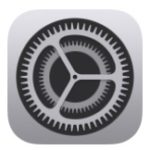
- Nel menu delle impostazioni, scorrete verso il basso e toccate “Foto” che si trova nell’elenco delle app.
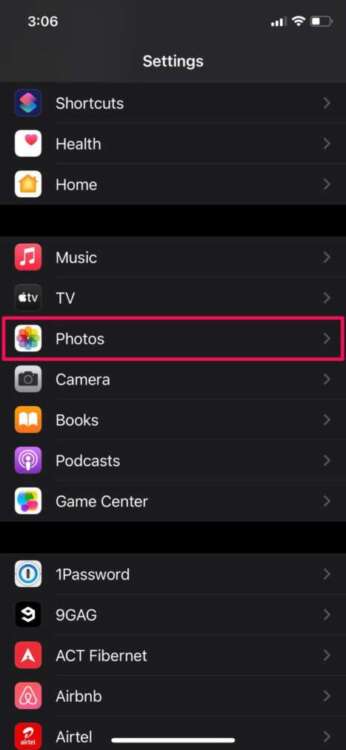
- Scorrete un po’ verso il basso per trovare l’opzione per mostrare o nascondere l’Album nascosto all’interno dell’app. Utilizzate la levetta per impostarlo su disabilitato.
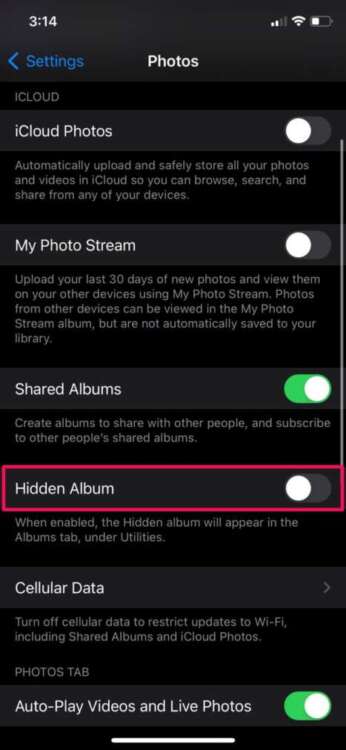
- Ora, se si lancia l’app Foto e si scorre fino alla categoria Utility, non si troverà l’album Hidden insieme a Imports e Recently Deleted.
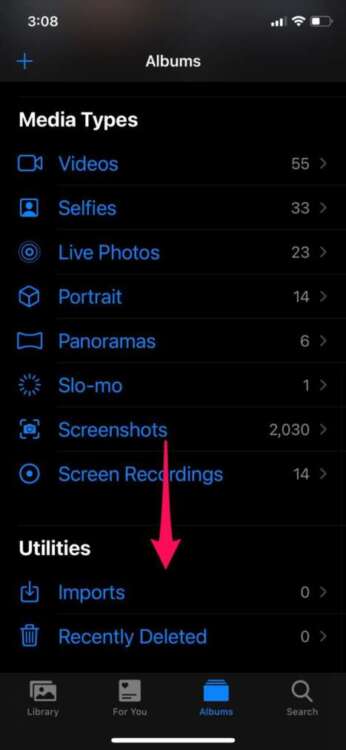
Questo è più o meno tutto quello che c’è da dire. Ora, avete scoperto quanto sia facile nascondere l’album di foto nascoste sul vostro iPhone e iPad.
D’ora in poi, non dovrete più preoccuparvi che i vostri amici o la vostra famiglia trovino facilmente tutte le vostre foto nascoste semplicemente scorrendo all’interno dell’applicazione Foto all’interno dell’album chiaramente etichettato “Hidden”. Tuttavia, utenti esperti di iOS o iPadOS che siano a conoscenza di questa nuova funzione potranno comunque riattivare e accedere all’Album Nascosto se lo desiderano. Basterà semplicemente andare nelle Impostazioni e riattivare l’Album Nascosto.
Curiosità
Una cosa importante da notare in questo caso è che l’album Hidden sarà sempre disponibile nel raccoglitore di immagini, indipendentemente dal fatto che si scelga di mostrare o nascondere l’album nelle impostazioni. Così, ad esempio, se state cercando di condividere un’immagine da un’applicazione come Messaggi, Mail, Twitter o Instagram, vedrete l’album Nascosto nella sezione Altri album.
Sarà sempre possibile riattivare l’album di foto nascoste e renderlo nuovamente visibile nell’app Foto, semplicemente tornando alle Impostazioni Foto e riattivando l’album nascosto.
Questo è sicuramente un miglioramento rispetto a quanto avevamo prima, ma sarebbe stato bello se questa impostazione fosse stata protetta dalla password del dispositivo, come accade già con molte altre opzioni nel menu Impostazioni di iOS. Speriamo che questo aspetto venga affrontato da Apple in un futuro aggiornamento del software, dato che molti utenti apprezzerebbero sicuramente un album Foto nascosto o segreto con password per bloccarlo.
Siete riusciti a nascondere gli album nascosti su iPhone? Qual è la vostra opinione su questo nuovo aggiornamento? Ricordatevi che per qualsiasi curiosità o problema, potete lasciarci un commento nel box qui sotto.
[Via]